Root A Samsung Galaxy
Om du är en Android-strömanvändare med en Samsung Galaxy, kliar du förmodligen att gå längre än tillverkarens specifikationer och använda anpassade ROM-skivor, mods och tweaks på den. Androids öppen källkod tillåter utvecklare att komma med saker som kan förbättra enhetens prestanda eller lägga till nya och spännande funktioner.
För att verkligen få ut det mesta av en Android-enhet som Samsung Galaxy, måste du ha root-åtkomst. Rotåtkomst kan erhållas med hjälp av olika tweaks och metoder. I det här inlägget ska vi visa dig hur du använder ett skript som heter CF-Auto-Root och Odin för att få root-åtkomst på en Samsung Galaxy-enhet.
Den här guiden kan användas med Samsung Galaxy-enheter som kör vilken firmware som helst från Gingerbread till Lollipop och till och med den kommande Android M. Filerna till CF-Auto-Root finns i .tar-format som är flashbart i Odin3.
Förbered din telefon:
- Säkerhetskopiera alla viktiga SMS-meddelanden, samtalsloggar och kontakter samt viktig mediainnehåll.
- Ladda batteriet till över 50-procent för att du inte ska sluta strömma innan installationen slutar.
- Inaktivera Samsung Kies, Windows Firewall och eventuella antivirusprogram. Du kan aktivera dem när installationen är klar.
- Aktivera USB-felsökningsläge.
- Har en original datakabel för att ansluta din telefon och en dator.
Obs: Metoderna som behövs för att flasha anpassade återställningar, rom och att rota din telefon kan resultera i att din enhet teglas. Att rota din enhet kommer också att upphäva garantin och den kommer inte längre att vara berättigad till gratis enhetstjänster från tillverkare eller garantileverantörer. Var ansvarig och ha dessa i åtanke innan du bestämmer dig för att fortsätta på ditt eget ansvar. Om ett olycka inträffar bör vi eller enhetstillverkarna aldrig hållas ansvariga.
Ladda ner:
- Samsung USB-drivrutiner
- Odin3 v3.10.
- CF-Auto-Root - Den lämpliga för din enhet.
Root Samsung Galaxy With CF-Auto-Root In Odin
Steg # 1: Öppna Odin.exe
Steg # 2: Klicka på antingen fliken "PDA" / "AP" och välj sedan ej packad CF-Autroot-tar-fil och extrahera den. OBS! Om CF-Auto-Root-filen är i .tar-format, behöver du inte extrahera det.
Steg # 3: Lämna alla alternativ i Odin som det är. De enda kryssade alternativen bör vara F.Reset Time och Auto-Reboot.
Steg # 4: Sätt nu din telefon i nedladdningsläge. Stäng av den och slå sedan på den igen genom att hålla ned volymen, hem- och strömknapparna. När du ser en varning, tryck på volym upp-knappen. När du är i nedladdningsläge ansluter du telefonen till datorn.
Steg # 5: När du ansluter telefonen och datorn ska Odin omedelbart detektera det och du får se en blå eller gul indikator i ID: COM-rutan.

Steg # 6: Klicka på knappen "Start".
Steg # 7: CF-Auto-Root blinkar av Odin. När blinkningen är klar startas din enhet om.
Steg # 8: Koppla bort din telefon och vänta tills den slås på. Gå till applådan och kontrollera att SuperSu finns där.
Steg # 9: Verifiera root-åtkomst genom att installera Root Checker-ansökan från Google Play Butik.
Enhet startade upp men inte rotad? Här är vad du ska göra
- Följ steg 1 och 2 från guiden ovan.
- Nu i tredje steget, avmarkera Auto-Reboot. Endast kryssat alternativ kvar ska vara F.Reset.Time.
- Följ ovanstående guide från steg 4 - 6.
- När CF-Auto-Root har blinkat, starta om enheten manuellt genom att antingen dra ut batteriet eller använda knappkombinationen.
- Verifiera root-åtkomst som i steg 9.
Har du rotat din enhet?
Dela din erfarenhet i kommentarfältet nedan.
JR
[embedyt] https://www.youtube.com/watch?v=NZU-8aaSOgI[/embedyt]
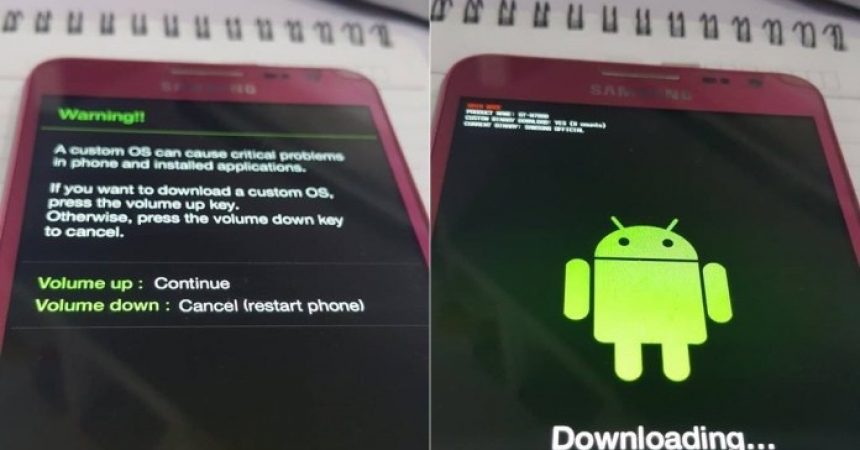






Tack för den fungerande nedladdningsfilen.
Danke sehr
Endlich ist es gelungen, den GT-N5110 till rooten.
Die Wahrheit ist, that ich ein bisschen Angst hatte, aber dank dieses Tutorials war es simple, angenehm and simple.
Ich wiederhole meinen Tack an diese Website and an all Entwickler.